Datenbank-Connector für Jitterbit Integration Studio
Zusammenfassung
Der Datenbank-Connector bietet eine Schnittstelle zur Eingabe von benutzerdefinierten Daten wie Serveranmeldeinformationen, um eine Datenbankverbindung herzustellen. Diese Verbindung bildet die Grundlage für die Konfiguration zugehöriger Datenbank-Connector-Aktivitäten, die mit der Verbindung interagieren. Zusammen werden eine bestimmte Datenbankverbindung und ihre Aktivitäten als Endpoint bezeichnet.
Connector-Übersicht
Dieser Connector wird verwendet, um zunächst eine Datenbankverbindung zu konfigurieren, um den Zugriff auf eine Datenbank herzustellen und dann zum Konfigurieren einer oder mehrerer Datenbankaktivitäten zu verwenden, die mit dieser Verbindung als Quelle oder Ziel innerhalb einer Operation oder eines Script verknüpft sind:
- Abfrage: Fragt Daten von einem Endpoint ab und ist zur Verwendung als Quelle in einer Operation oder zum Aufruf in einem Script vorgesehen.
- Einfügen: Fügt neue Daten in einen Endpoint ein und soll als Ziel in einer Operation verwendet oder in einem Script aufgerufen werden.
- Aktualisieren: Aktualisiert vorhandene Daten in einem Endpoint und soll als Ziel in einer Operation verwendet oder in einem Script aufgerufen werden.
- Upsert: Aktualisiert vorhandene Daten und fügt neue Daten in einen Endpoint ein und soll als Ziel in einer Operation verwendet oder in einem Script aufgerufen werden. (Harmony unterstützt Upsert-Aktivitäten für Datenbanken durch Verwendung einer Kombination aus Abfrage, Einfügen und Aktualisieren.)
Tipp
Da keine Datenbank-Löschaktivität vorhanden ist, verwenden Sie zum Löschen von Daten aus einer Datenbankverbindung die DBExecute Funktion in einem Jitterbit Script durch Angabe des SQL-Befehls, der für die Datenbank ausgeführt werden soll.
Hinweis
Dieser Connector ist ein nativer Integration Studio Connector, auf den Jitterbit verweisen kann, wenn Änderungen an Connectoren kommuniziert werden. Der Release-Zeitplan für native Integration Studio Connectors basiert auf der Kadenz der Harmony Portal-Webanwendungen.
Zugriff auf den Connector
Der Datenbank-Konnektor wird über die Tab Endpoints und -konnektoren der Design-Komponentenpalette aufgerufen (siehe Design-Komponentenpalette).
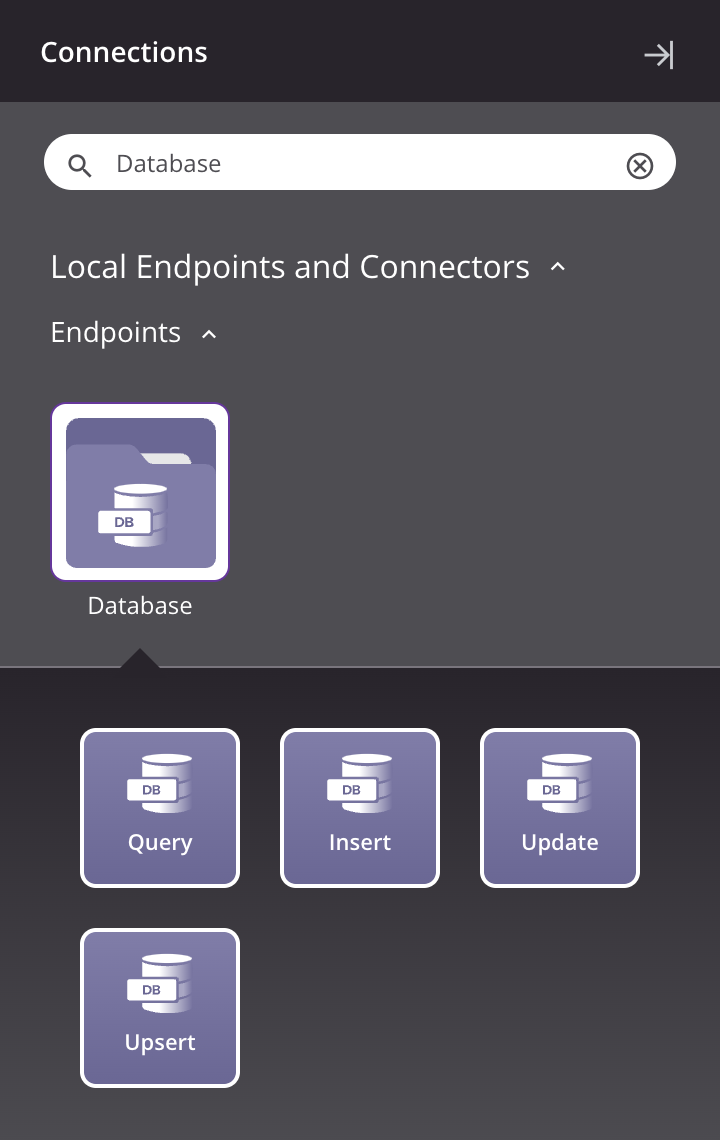
Unterstützte Datenbanken und Daten
Die meisten JDBC- und ODBC-kompatiblen Datenbanken werden unterstützt.
In Datenbanken unterstützt Jitterbit keine Daten mit diesen Kodierungstypen oder Objektnamen:
- Binäre Daten
- Unicode/UTF-Daten
- Tabellen oder Ansichten mit Leerzeichen in den Namen
Unterstützte TLS-Versionen
Transport Layer Security (TLS) 1.2 wird für JDBC- Endpoints unterstützt und empfohlen. TLS 1.0 und 1.1 werden auf Cloud-Agenten nicht mehr unterstützt und sind auf privaten Agenten ab Version 10.47 standardmäßig deaktiviert.
Wenn ein Endpoint nach einem Upgrade auf einen Agenten der Version 10.47 oder höher nicht mehr funktioniert, fügen Sie hinzu enabledTLSProtocols=TLSv1.2 zur Datenbankverbindungszeichenfolge während der Konfiguration der Datenbankverbindung, um die Verwendung von TLS 1.2 zu erzwingen (vorausgesetzt, die Protokollversion wird vom Endpoint unterstützt).
Auf privaten Agenten kann TLS 1.0 oder 1.1 erneut aktiviert werden, wenn TLS 1.2 vom Endpoint nicht unterstützt wird (wird jedoch nicht empfohlen), indem TLSv1 oder TLSv1.1 aus dem jdk.tls.disabledAlgorithms Sicherheitseigentum im privaten Agenten java.security Konfigurationsdatei.
Der private Agent java.security Die Konfigurationsdatei befindet sich in diesen Standardverzeichnissen:
- Windows:
C:\Program Files\Jitterbit Agent\jre\lib\security - Linux:
/opt/jitterbit/jre/lib/security
Installieren zusätzlicher JDBC- oder ODBC-Treiber
Datenbanktreiber werden automatisch vom Jitterbit-Agenten erkannt. Für Cloud-Agenten, die von Jitterbit verwaltet werden, wird eine Reihe häufig verwendeter JDBC-Treiber unterstützt und ist bereits vorhanden. Für private Agenten werden installierte Treiber vom Operationssystem erkannt, auf dem jeder private Agent installiert ist. Darüber hinaus können Sie bei Bedarf andere Datenbanktreiber auf privaten Agenten installieren. Wenn Sie die Verwendung eines ODBC Treiber benötigen, können Sie einen privaten Windows-Agenten verwenden.
Allgemeine Informationen und Anweisungen zur Installation zusätzlicher Treiber auf privaten Agenten finden Sie unter Installieren zusätzlicher ODBC- oder JDBC-Treiber.
Sonderzeichen in Datenbanktabellen-/Spaltennamen
Bei Verwendung eines privaten Agenten können Sie Zeichen angeben, die zur Definition von Trennzeichen in Datenbanktabellen-/Spaltennamen in der privaten Agentenkonfigurationsdatei verwendet werden unter dem [DbDrivers] Abschnitt.
Wenn Sie einen ODBC- Treiber verwenden, beachten Sie, dass einige Sonderzeichen in Datenbanktabellen-/Spaltennamen vom Treiber nicht verarbeitet werden können. Beispielsweise können Datenbankfelder, die ein At-Zeichen (@) sind nicht mit SQL-basierten Spezifikationen kompatibel und werden möglicherweise nicht unterstützt. Wenn die Datenbank solche Sonderzeichen in Tabellen-/Spaltennamen verwendet, empfehlen wir als Workaround, eine Ansicht für die physische Tabelle zu erstellen, die das Sonderzeichen nicht in Spaltennamen verwendet, und stattdessen diese zu verwenden.
Datenbankspezifische Informationen
Siehe Datenbankspezifische Informationen für Referenzinformationen zum Konfigurieren dieser Datenbanken:
- IBM DB2 (as400)
- Microsoft Access
- Microsoft Excel
- Microsoft SQL Server
- MySQL
- Oracle
- PostgreSQL
- Fortschritt
Datenbankfunktionen
Eine Reihe von Datenbankfunktionen können in Scripts verwendet werden, um Zugriff auf grundlegende Datenbankinteraktionen zu ermöglichen, darunter diese:
CacheLookup-CallStoredProcedure-DBCloseConnection-DBExecute-DBLoad-DBLookup-DBLookupAll-DBRollbackTransaction-DBWrite-SetDBInsert-SetDBUpdate-SQLEscape-Unmap-<SEQUENCE>-<SQLIDENTITY>-<UDF>
Einzelheiten zur Verwendung dieser Funktionen finden Sie unter Datenbankfunktionen.
Fehlerbehebung
Wenn Sie Probleme mit dem Datenbank-Connector haben, werden diese Schritte zur Fehlerbehebung empfohlen:
-
Stellen Sie sicher, dass die Datenbankverbindung erfolgreich ist, indem Sie im Konfigurationsbildschirm auf die Schaltfläche Test klicken. Wenn die Verbindung nicht erfolgreich ist, kann der zurückgegebene Fehler einen Hinweis auf das Problem geben.
-
Überprüfen Sie die Operation für alle Informationen, die während der Ausführung der Operation geschrieben werden.
-
Aktivieren Sie die debuggen für Operation (für Cloud-Agenten oder für private Vertreter), um zusätzliche Protokolldateien und Daten zu generieren.
-
Wenn Sie private Agenten verwenden, können Sie die Agentenprotokolle überprüfen für weitere Informationen.
-
Weitere Hinweise zur Fehlerbehebung finden Sie unter Fehlerbehebung beim Operation.